
Kazalo:
- 1. korak: Ustvarite račun za Gmail
- Korak: Vklopite Xbox in pojdite na območje za prijavo
- 3. korak: Ne skrbite, da se prijavite s storitvijo Xbox Live Gold
- 4. korak: Zdaj začnite zabavo Xbox Live
- 5. korak: Brezžične slušalke dodelite novemu računu
- 6. korak: Zdaj povabite svoje prijatelje na zabavo in uživajte
- Avtor John Day [email protected].
- Public 2024-01-30 12:04.
- Nazadnje spremenjeno 2025-01-23 15:08.

Ljudje, proti katerim ste igrali, so kdaj poročali, da ste na xboxu uporabljali neprimeren jezik, nato pa se niste mogli pogovarjati s prijatelji, kadar koli so se pojavili, čeprav niste vi govorili določenih stvari. No, zdaj obstaja pot in vse, kar potrebujete razen xboxa, so brezžične slušalke in nekaj časa.
1. korak: Ustvarite račun za Gmail

Najprej pojdite v Google in poiščite »gmail«, nato kliknite spletno mesto z napisom »Gmail - Google«. Po tem kliknite na gumb "Prijava", ki je v zgornjem desnem kotu spletnega mesta. Ko to storite, kliknite »Ustvari račun« v spodnjem levem kotu zaslona. To bo nato odprlo stran, ki zahteva vaše ime in priimek skupaj z uporabniškim imenom za vaš novi račun gmail. Izpolnite jih in ustvarite geslo, ki si ga boste zapomnili za kasnejši korak tega procesa. Nato pod tem znova potrdite isto geslo. Nato vas bo vprašal za datum rojstva in spol. Možnost je, da vnesete svojo telefonsko številko in e -poštni naslov za obnovitev. Zadnja stvar, ki jo morate narediti za ta korak, je, da se strinjate z njihovimi pogoji.
Korak: Vklopite Xbox in pojdite na območje za prijavo

Najprej kliknite gumb »Prijava« v zgornjem levem kotu zaslona (samo poglejte zgornjo fotografijo, da vidite, kje se nahaja). Pojdite na profile in kliknite »Dodaj novo«. Nato vnesite svoj novi e -poštni naslov in nato bo zahteval geslo, ki ste ga pravkar uporabili za ustvarjanje tega računa, in ga vnesite naslednji. Potem ko vam bo Xbox poslal potrditveno kodo na vaš novi g-poštni račun. To pomeni, da se boste morali prijaviti v svojega gmailorja, če želite prejeti to potrditveno kodo, ki vam jo je pravkar poslal, kar lahko traja nekaj časa, da jo prejmete. Nato vnesite to kodo v svoj Xbox, da registrirate svoj novi račun.
3. korak: Ne skrbite, da se prijavite s storitvijo Xbox Live Gold

Preskočite vse stvari, ki vam govorijo, da se prijavite za xbox live gold, ker bi moral biti vaš glavni račun že član xbox live gold, ker ste ignorirali, da ste bili prepovedani, saj ste morali imeti Xbox Live Gold.
4. korak: Zdaj začnite zabavo Xbox Live
Zdaj začnite zabavo z računom, ki je bil prepovedan za komunikacijo. Če želite to narediti, se morate vrniti v zgornji levi kot zaslona, kjer ste se že prijavili, in enkrat iti na levo in tam bi moralo pisati "Začni zabavo". Kliknite ta gumb in zabava se mora začeti z imenom vašega novega računa (Da, lahko spremenite ime novega računa Xbox One, vendar vam tega ni treba). Nato pojdite na zamenjavo računov, izberite novega, ki ste ga pravkar ustvarili, in se pridružite isti stranki.
5. korak: Brezžične slušalke dodelite novemu računu

Če želite narediti ta korak, morate vklopiti slušalke in pritisniti gumb xbox na krmilniku, ko se na dnu zaslona prikaže obvestilo »Slušalke dodeljene«, nato pa slušalke dodelite novemu profilu xbox one, če še ni dodeliti temu.
6. korak: Zdaj povabite svoje prijatelje na zabavo in uživajte

Zdaj boste morali vse te korake izvajati, dokler ne odpravite suspenzije. Ko začnete svoj lasten Xbox Live Party Chat. Razen tega ste pripravljeni na ponovni pogovor s prijatelji prek Xbox -a.
Priporočena:
OSNOVE UART KOMUNIKACIJE: 16 korakov
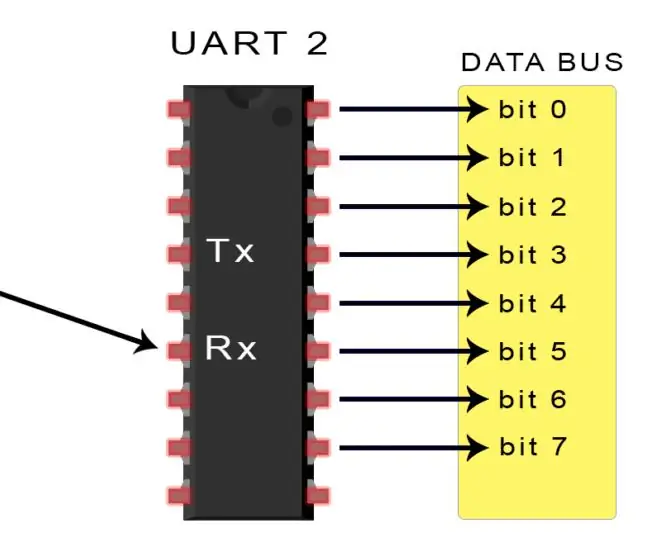
OSNOVE UART -KOMUNIKACIJE: Se spomnite, kdaj so imeli tiskalniki, miške in modemi debele kable s temi ogromnimi nerodnimi priključki? Tiste, ki jih je bilo treba dobesedno priviti v računalnik? Te naprave so verjetno uporabljale UART za komunikacijo z računalnikom. Medtem ko ima USB skoraj vse
OSNOVE PROTOKOLA KOMUNIKACIJE SPI: 13 korakov
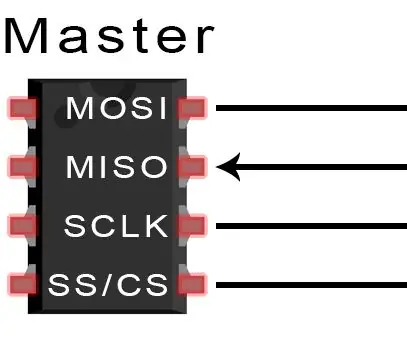
OSNOVE PROTOKOLA SPI KOMUNIKACIJE: Ko mikrokontroler priključite na senzor, zaslon ali drug modul, ali kdaj pomislite, kako se napravi pogovarjata? Kaj točno govorijo? Kako se razumeta? Komunikacija med elektronskimi napravami
Kako zaobiti varnost večine strežniških spletnih blokatorjev: 3 koraki

Kako zaobiti varnost večine strežniških blokatorjev na strani strežnika: To je moj prvi pouk, zato potrpite z mano: V redu, povedal vam bom, kako obiti blokatorje spleta, ki sem jih videl v šolah. Potrebujete le bliskovni pogon in nekaj prenosov programske opreme
Kako zaobiti varnost vašega strežnika: 4 koraki

Kako zaobiti varnost vašega strežnika: V redu, najprej bi rad priznal, da je to moj prvi pouk in da sem bil zelo pogost obiskovalec spletnega mesta, in ko sem opazil določeno navodilo, kako obiti šolski strežnik iz myspacea [ali karkoli drugega] sem moral ustvariti
Kako zaobiti trendi mikro bloke: 4 koraki

Kako zaobiti Trend Micro Blocks: Brezhiben vodnik za premagovanje nadležnih starševskih blokov. Moral sem se spoprijeti s temi in tega nočem. Pri tem uporabite diskrecijo, saj ne odgovarjam za nobene posledice. To je preprosto za tiste, ki so prestari, da bi imeli starše
